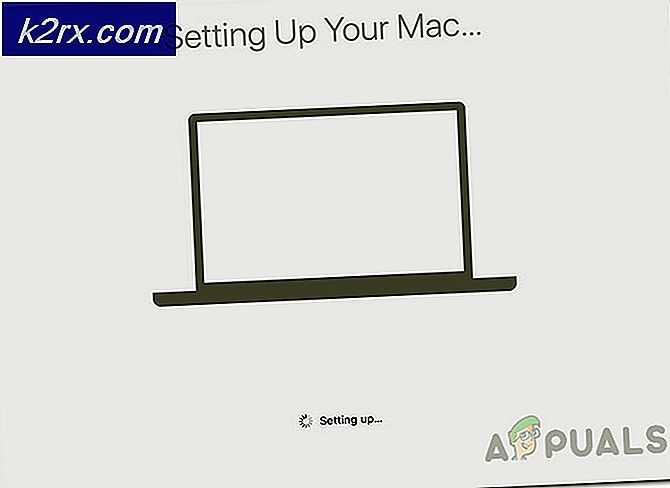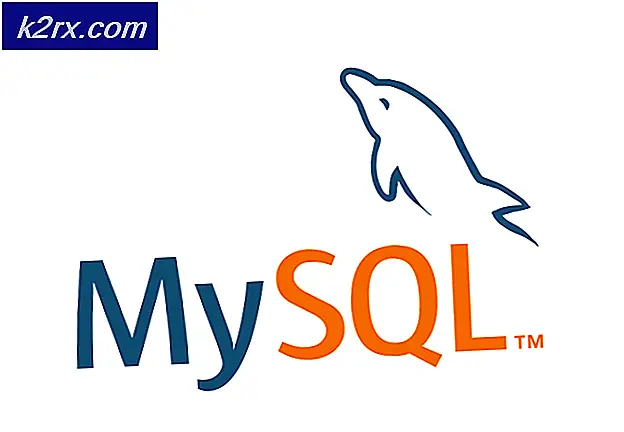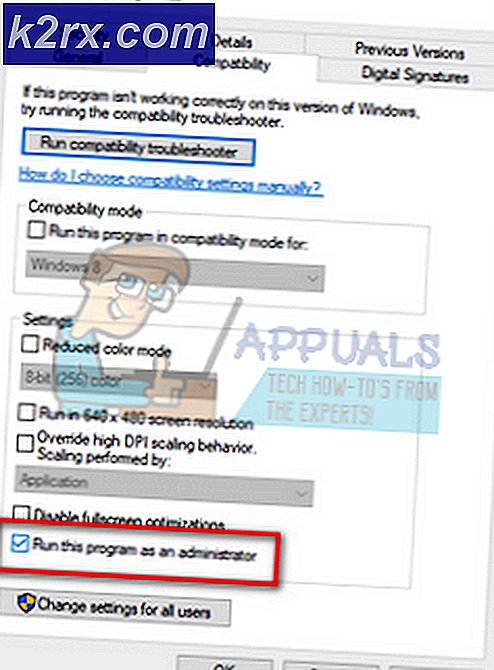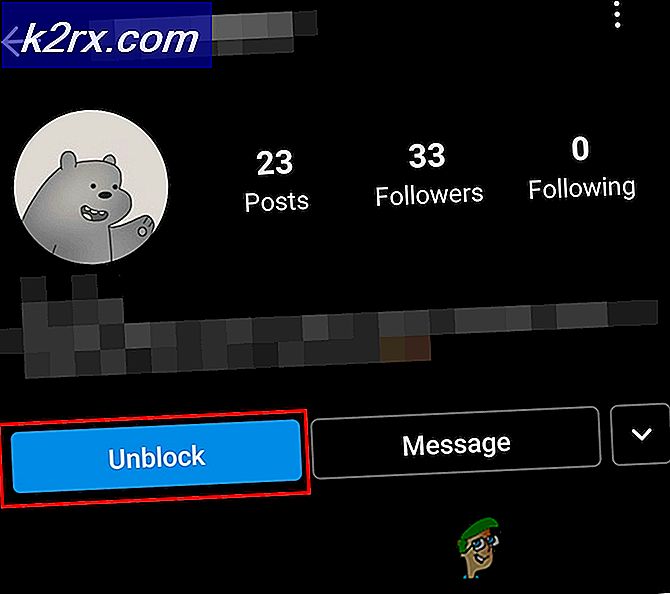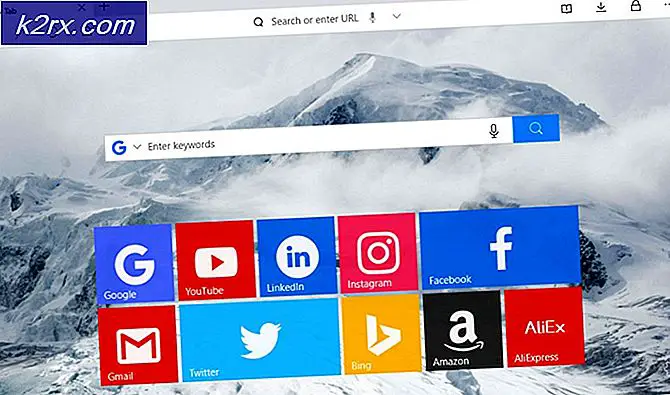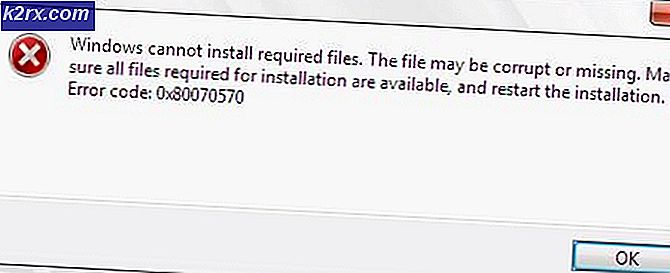So senden Sie mehrere E-Mails in Windows Live Mail 2012
Seit dem Update auf Windows Live Mail 2012 von 2011 haben sich viele Online-Benutzer darüber beschwert, dass die Gruppenverteilungsfunktion nicht mehr gleich funktioniert. Ein Microsoft Answers-Benutzer erklärte:
Als ich Sekretär eines Clubs war, war es eine einfache Angelegenheit, die E-Mail-Adressen aller Clubmitglieder in einer Gruppe zusammenzufassen, aber jetzt gibt es nur eine Liste mit Freunden und Verwandten.
Die Gruppenfunktion wurde möglicherweise geändert, bedeutet jedoch nicht, dass diese Funktion nicht mehr verwendet werden kann und gleichzeitig E-Mails an mehrere Personen gesendet werden können. Während Benutzer zuvor nur auf den Gruppennamen doppelklicken und auf OK klicken mussten , müssen Benutzer von Windows Live Mail 2012 jedoch einen anderen Prozess durchlaufen.
Finden Sie Ihre Gruppennamen, die Sie 2012 hinzufügen möchten, einfach. Die folgende Methode beschreibt, wie Sie es tun können.
Verwenden Sie die Schaltfläche +, um Gruppen hinzuzufügen
Verwenden Sie die folgenden Schritte, nachdem Sie das Verfassen-Fenster geöffnet haben, um Nachrichten an eine Gruppe zu senden.
PRO TIPP: Wenn das Problem bei Ihrem Computer oder Laptop / Notebook auftritt, sollten Sie versuchen, die Reimage Plus Software zu verwenden, die die Repositories durchsuchen und beschädigte und fehlende Dateien ersetzen kann. Dies funktioniert in den meisten Fällen, in denen das Problem aufgrund einer Systembeschädigung auftritt. Sie können Reimage Plus herunterladen, indem Sie hier klicken- Klicken Sie auf die Schaltfläche An, und ein neues Dialogfeld sollte mit der Bezeichnung Eine E-Mail senden angezeigt werden .
- Wählen Sie im Dialogfeld eine Kategorie und dann die Schaltfläche An, Cc oder Bcc, um eine E-Mail an Ihre Gruppe zu senden.
- Nachdem Sie auf den Button geklickt haben, werden Ihnen Optionen für Gruppen / Kategorien angezeigt. Um eine Gruppe zu Ihrer E-Mail hinzuzufügen, die die E-Mail an alle innerhalb der Gruppe sendet, müssen Sie auf die Schaltfläche + neben dem Namen Ihrer Gruppe drücken.
- Sobald Sie dies getan haben, drücken Sie auf OK. Das Dialogfeld wird geschlossen und Sie kehren zum Fenster zum Erstellen zurück, in dem Sie Ihre E-Mail erstellen können. Unter den Feldern " An", "Cc" oder " Bcc" sollten Sie eine lange Adressliste sehen, die alle Empfänger in Ihrer Gruppe enthält.
Wenn Sie nicht bereits wissen, wie Sie eine Kontaktgruppe erstellen, gehen Sie folgendermaßen vor:
- Klicken Sie auf das Adressbuch- Symbol unten links auf Ihrem Bildschirm oder drücken Sie alternativ Strg + 3 auf Ihrer Tastatur.
- Drücken Sie in der Multifunktionsleiste oben im Fenster Kategorie . Ein neues Dialogfeld Neue Kategorie erstellen wird angezeigt. Es gibt ein Textfeld, in das Sie einen Namen für Ihre Gruppe eingeben sollten.
- In der Mitte des Dialogfelds sehen Sie eine alphabetische Liste aller Ihrer E-Mail-Kontakte. Wenn Sie einen Kontakt hinzufügen möchten, markieren Sie ihn, indem Sie auf den Eintrag klicken .
- Um Ihre neue Gruppe zu speichern, drücken Sie einfach auf Speichern am unteren Rand des Fensters.
PRO TIPP: Wenn das Problem bei Ihrem Computer oder Laptop / Notebook auftritt, sollten Sie versuchen, die Reimage Plus Software zu verwenden, die die Repositories durchsuchen und beschädigte und fehlende Dateien ersetzen kann. Dies funktioniert in den meisten Fällen, in denen das Problem aufgrund einer Systembeschädigung auftritt. Sie können Reimage Plus herunterladen, indem Sie hier klicken